笔记本外接音响怎么设置,小编教你设置方法
- 分类:帮助 回答于: 2017年11月11日 14:35:03
假如自己的笔记本电脑声卡损坏或者是耳机插头出故障就可以购置一款内置声卡的小音箱。内置声卡的音箱一般是用一个USB接口连接电脑。笔记本外接音箱到底是怎么接的?下面让小编介绍一下笔记本电脑连接内置声卡音箱的正确设置的方法。
有用户反映,别人送他一个小音箱,而他的电脑是笔记本。音箱插到耳麦的口了,但是没有动静啊。改到USB接口的插入,也没动静,但是动一动USB能感觉音箱有点动静,这是怎么回事呢?如何安装设置呢。下面,小编就来跟大家分享设置笔记本外接音响的方法。
笔记本外接音响怎么设置
首先,把音响和电脑连接起来,一般外接音响会有2根线,一根耳机一根麦克风,只有2根都连接正确才可以,一般孔在电脑左侧。
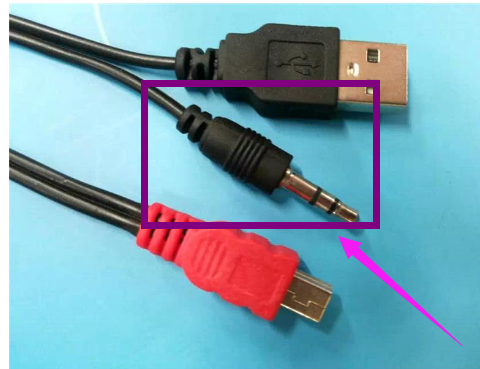
外接音响图-1
点击左下角的开始菜单,找到右边中间的“控制面板”。
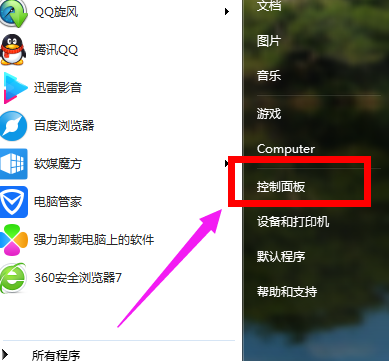
设置外接音响图-2
选择“小图标”,然后找到“声音”选项,点击它
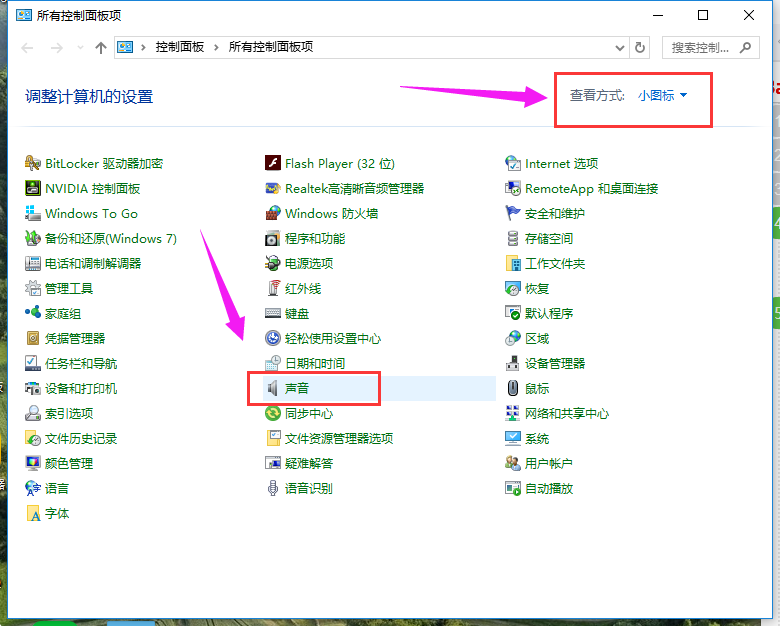
笔记本图-3
有两个选项,一个扬声器,一个耳机,我们选中耳机选项。
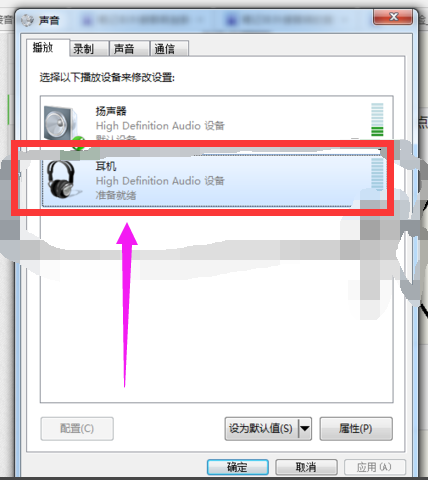
设置外接音响图-4
点击下面的“设为默认值”选项,然后点击确定就设定完成了。

音响图-5
以上就是笔记本外接音箱操作方法。如果您感觉笔记本的音响不太行,可以再外接一个音质好的低音炮的音响,再通过以上步骤设置即可。
 有用
93
有用
93


 小白系统
小白系统


 1000
1000 1000
1000 1000
1000 1000
1000 1000
1000 1000
1000 1000
1000 0
0 0
0 0
0猜您喜欢
- qq设置权限怎么设置图文教程..2020/10/09
- 笔记本开不了机,小编教你笔记本开不了..2018/05/15
- 小编教你联想笔记本进bios按什么键..2021/01/30
- 电脑重装系统后无法连接无线网络怎么..2021/02/25
- 电脑蓝屏怎么办提示0000024蓝屏代码..2022/08/18
- 小白一键重装系统下载2020/08/03
相关推荐
- 小编教你电脑内存不足怎么办..2017/09/02
- 163企业邮箱登录2023/11/18
- 电脑重装系统引导方式不是BIOS 不能引..2021/03/22
- 小白软件怎么使用2022/11/10
- 电脑系统常见问题有哪些2020/04/03
- 风扇转速,小编教你查看电脑风扇转速情..2018/10/18




















 关注微信公众号
关注微信公众号





